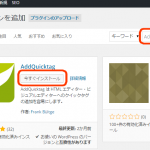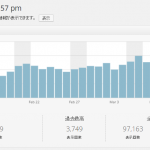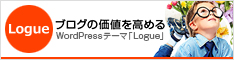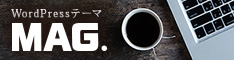5 Jul 2015
初めてのWordPress、エックスサーバー設定ですが、WordPressは「MySQL」という世界中で最も普及している「データベース」に依存しています。
後々新しくブログを増やしたい!と思った時に知っておかないといけないことを今のうちに解説しておきますね。^^
目次
データベースの管理方法を解説
これからMySQLデータベースの設定をしていきます。その前に少しだけデータベースについてお勉強しておきましょう。
データベースって何なのよ?
データベースとはData(データ) + Base(基地)です。サーバー上にある無数のデータを一つのテーマに沿ってまとめる役目を果たします。つまり、普通ブログを複数持ちたいとなればその数だけデータベースが必要になるという認識で大丈夫です。(もちろん例外もありますが、気にしなくてOKです)
このブログでおすすめしているエックスサーバーX10プランは、MySQLを最大で30個も持てるので安心ですね。
独自ドメインを新しく取得した場合
以前、独自ドメインを初めて取得した手順と同様に進めます。新しく取得したドメインをエックスサーバーに登録して、ムームードメインと紐付けしましょう。
紐付けできたらすかさず新しいドメインにWordPressをインストールします。
エックスサーバーにWordPressを簡単インストール!方法と手順を解説
WordPressを自動インストール時に「自動でデータベースを生成する」にチェックを入れているので新しいMySQLデータベースが作成されました。
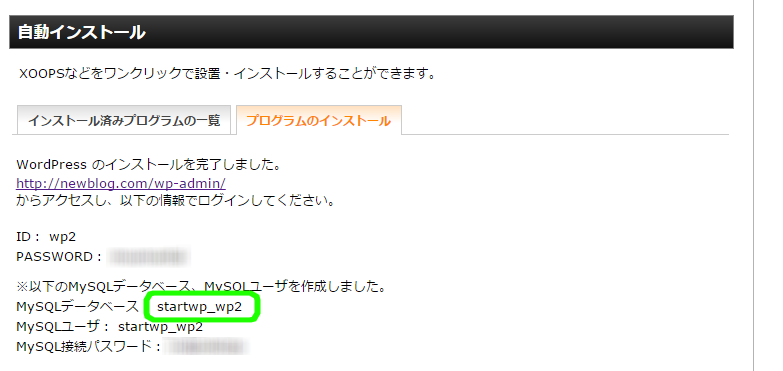
この場合「startwp-wp2」が新しいデータベース名になります。このままでもデータベースとユーザーがエックスサーバー上で関連付けられているので問題はありませんが、一応アクセス権について解説いたします。
トップページの「データベース」→「MySQL設定」と進みます。
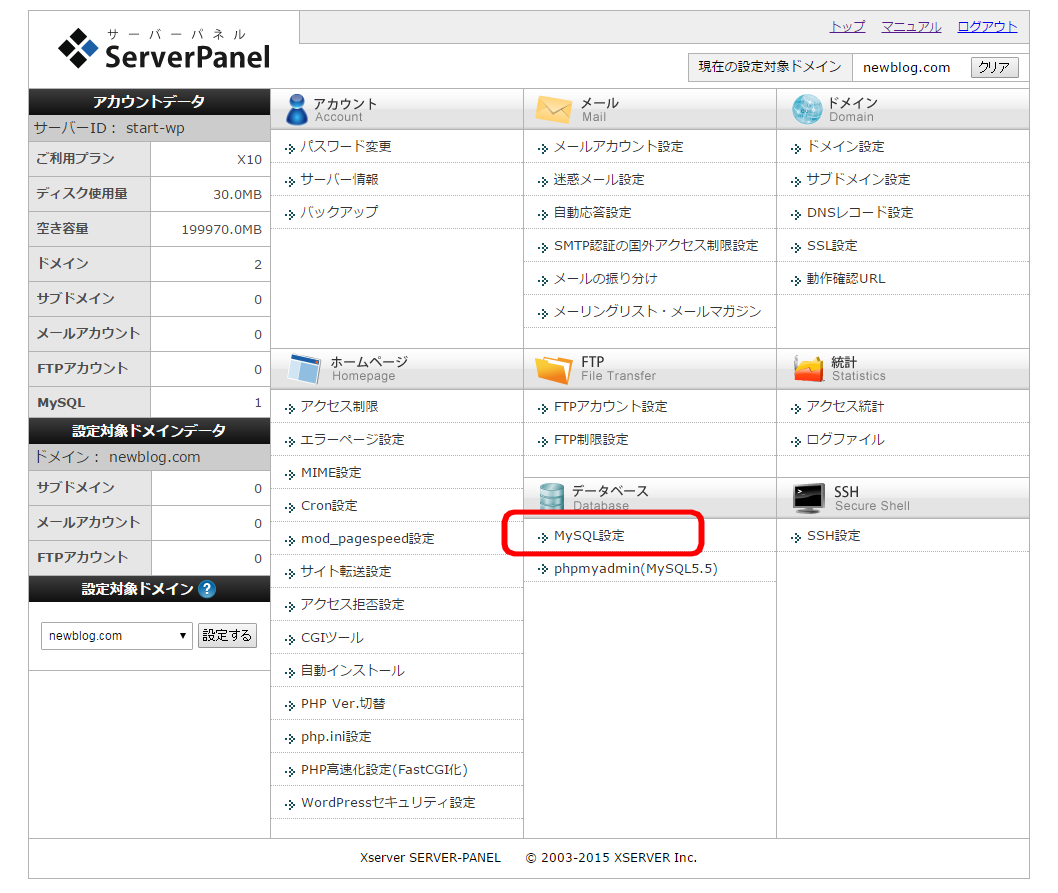
すると以前作成したデータベースと、今回新しく作成したデータベースが表示されていますよね。
ここでは「startwp-wp1」データベースへのアクセス権を持つユーザーが「startwp-wp1」(名前が同じでややこしいですが…)で「startwp-wp2」データベースへのアクセス権を持つユーザーが「startwp-wp2」ですよ!ということが表示されています。
つまり今の時点では「startwp-wp1」ユーザーは「startwp-wp2」データベースにアクセスする権限はありませんし、逆もしかりです。ここは少々分かりづらくて、誰もがつまずくポイントです^^;
今は詳しく知る必要はありませんが、後々自分でデータベースを作りたい!となった時や、ユーザーのアクセス権を入れ替えたい、新しくユーザーを追加したいという時はここで設定を行います。
次回はデータベース応用編です。